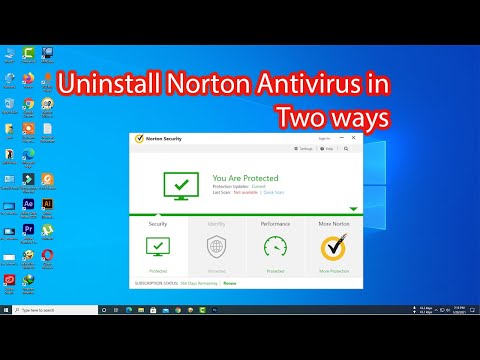თუ გსურთ იხილოთ ვიდეოები და სხვა iPod შინაარსი თქვენს ტელევიზორში, ამის განხორციელების რამდენიმე განსხვავებული გზა არსებობს. შეიძლება დაგჭირდეთ დამატებითი კაბელების და მოწყობილობების შეძენა იმისდა მიხედვით, თუ რომელ ვარიანტს აირჩევთ.
ნაბიჯები
მეთოდი 1 -დან 3 -დან: iPod Composite AV კაბელი

ნაბიჯი 1. შეაერთეთ კაბელის პატარა ბოლო iPod– ში
შეხედეთ iPod– ის ბოლოში. უნდა არსებობდეს პორტი, რომელსაც ჩვეულებრივ იყენებთ მოწყობილობის დამტენში ჩართვისას. თქვენი iPod– ის AV კაბელის უფრო მცირე ბოლოში უნდა იყოს კომპონენტი, რომელიც აკავშირებს ამ პორტს. გასაგრძელებლად შეაერთეთ კაბელი iPod– ში.
- თქვენ მიერ გამოყენებული კაბელი ჩვეულებრივ უნდა იყოს Apple Composite AV კაბელი, ნაწილის ნომერი MB129LL. ის თავსებადია iPod– ის ყველა ვერსიასთან. მეორეს მხრივ, iPod AV კაბელი, ნაწილის ნომერი M9765G, თავსებადია მხოლოდ iPod მე –5 თაობასა და iPod ფოტოსთან.
- თუ თქვენ ნამდვილად გაქვთ iPod AV კაბელი კომპოზიციური ვერსიის ნაცვლად, თქვენ უნდა შეაერთოთ კაბელის iPod ბოლო ყურსასმენის ჯეკში.

ნაბიჯი 2. შეაერთეთ RCA პორტები ტელევიზორში
იპოვეთ წითელი, თეთრი და ყვითელი კომპოზიტური პორტები თქვენს ტელევიზიაში. თქვენი კაბელის მეორე ბოლოში უნდა იყოს ორი აუდიო და ერთი ვიდეო დანამატი, რომლებიც ასევე არის წითელი, თეთრი და ყვითელი. შეაერთეთ ამ კაბელზე ფერადი კოდირებული კომპონენტები თქვენი ტელევიზიის შესაბამისი ფერის პორტებში.
თუ თქვენ გაქვთ VCR ან სხვა მოწყობილობა, რომელიც ამჟამად იკავებს თქვენს ტელევიზორში AV კომპოზიტურ პორტებს, შეიძლება დაგჭირდეთ ამ კაბელის ჩართვა ვიდეოჩანაწერის და აუდიოს პორტებში თქვენი ვიდეოჩანაწერის წინა მხარეს, ტელევიზორის პირდაპირ ჩართვის ნაცვლად რა

ნაბიჯი 3. გადართეთ თქვენი ტელევიზია სწორ წყაროს
ზუსტი მეთოდი, რომლის დაცვაც დაგჭირდებათ, განსხვავდება თქვენი ტელევიზიის მიხედვით. შეიძლება დაგჭირდეთ რომელიმე არხზე გადასვლა-ჩვეულებრივ არხზე 2, 3 ან 4-ან შეიძლება დაგჭირდეთ დააჭიროთ ღილაკს "წყარო" ან "შეყვანა" თქვენს დისტანციურ კონტროლზე სანამ არ იპოვით შეყვანას "ვიდეო" ან რამე მსგავსი.
დამატებითი მითითებებისათვის მიმართეთ თქვენი ტელევიზიის ინსტრუქციის სახელმძღვანელოს

ნაბიჯი 4. გადადით ვიდეოს პარამეტრებზე
იპოვეთ თქვენი iPod– ის მენიუში „ვიდეო პარამეტრები“.
- თუ თქვენ ჯერ არ ხართ მთავარ მენიუში, მიდით იქ, დააჭირეთ ღილაკს "მთავარი", iPod Touch– ისთვის, ან დააჭირეთ ცენტრალურ ღილაკს საჭეზე სტანდარტული iPod– ისთვის, სანამ არ მიაღწევთ მთავარ მენიუს.
- მთავარი მენიუდან გადაფურცლეთ ან გადაახვიეთ ქვემოთ, სანამ არ ნახავთ "ვიდეოს". შეეხეთ ვარიანტს, თუ გაქვთ iPod Touch, ან დააჭირეთ ცენტრალურ ღილაკს, თუ გაქვთ სტანდარტული iPod.
- ფართო "ვიდეო" მენიუდან გადაფურცლეთ ან გადაახვიეთ სანამ არ იპოვით "ვიდეო პარამეტრების" ვარიანტს. შეარჩიეთ იგი შეხებით ან ცენტრალური დაწკაპუნებით.

ნაბიჯი 5. აირჩიეთ "TV Out
"TV Out" ვარიანტი უნდა განთავსდეს "ვიდეო პარამეტრების" მენიუს ზედა ნაწილში. შეეხეთ მას თუ გაქვთ iPod Touch ან მონიშნეთ იგი და დააჭირეთ სტანდარტული iPod– ის დაჭერით საჭის ცენტრს.
- სიტყვა "ჩართული" უნდა გამოჩნდეს. თუ არა, უნდა იყოს სხვა მითითება, რომ "TV Out" ვარიანტი გააქტიურებულია.
- გაითვალისწინეთ, რომ თქვენ უნდა ნახოთ iPod ეკრანი სარკისებურად თქვენს ტელევიზორის ეკრანზე ამ ნაბიჯის დასრულებისთანავე. თუ ის არ მუშაობს, შეამოწმეთ თქვენი კავშირი კაბელის ორივე ბოლოში და დარწმუნდით, რომ თქვენი ტელევიზორი არის სწორ წყაროს ან არხზე.

ნაბიჯი 6. ნახეთ თქვენი ვიდეო
იპოვეთ ვიდეო, რომლის დაკვრაც გსურთ, ჩვეულებისამებრ თქვენი iPod მენიუს საშუალებით გადახვევით. შეარჩიეთ იგი, შემდეგ უყურეთ მის თამაშს ტელევიზიის ეკრანზე.
ამ მეთოდის გამოყენებით, თქვენი ვიდეო უნდა გამოჩნდეს ტელევიზორში 480i გარჩევადობით. ეს შორს არის მაღალი გარჩევადობისგან, მაგრამ ის თითქმის ისეთივე კარგია, როგორც სტანდარტული DVD ხარისხი
მეთოდი 3 დან 3: iPod დოკი ან ადაპტერი

ნაბიჯი 1. შეაერთეთ დოკი ან ადაპტერი თქვენს iPod– თან
თუ თქვენ იყენებთ დოკს, თქვენ დაუკავშირდებით თქვენს iPod– ს, ქვედა პორტის შესაბამის სლოტში ჩასრიალებით. IPod– ის ქვედა პორტი პირდაპირ უნდა შევიდეს დოკის სტენდის დატენვის კომპონენტში. თუ თქვენ იყენებთ ადაპტერს, თქვენ უნდა შეაერთოთ დამტენის კაბელი ბოლოში იმავე დატენვის პორტში მოწყობილობის ბოლოში.
- დარწმუნდით, რომ თქვენ გაქვთ სწორი დოკი ან ადაპტერი თქვენი მოწყობილობისთვის.
- IPod Universal დოკი და Apple Universal დოკი უნდა მუშაობდეს თქვენს iPod– თან.
- თუ იყენებთ ციფრულ AV ადაპტერს, თქვენ უნდა გამოიყენოთ Apple– ის 30 პინიანი ციფრული AV ადაპტერი. თქვენ ვერ შეძლებთ გამოიყენოთ განათების ადაპტერი, რადგან ის არ არის თავსებადი iPod– თან.

ნაბიჯი 2. შეაერთეთ დოკი ან ადაპტერი ტელევიზორთან
ზუსტი პორტები, რომელთა გამოყენებაც დაგჭირდებათ, განსხვავდება თქვენი ადაპტერის ან დოკის არჩევანის მიხედვით. მიუხედავად ამისა, თქვენ უნდა იპოვოთ სწორი კაბელი და დააკავშიროთ იგი როგორც დოკ/ადაპტერთან, ასევე ტელევიზორთან.
-
თუ იყენებთ დოკს, გამოიყენეთ Apple Universal დოკი Apple Composite AV კაბელით და iPod Universal დოკი iPod AV კაბელით ან S-Video კაბელით.
- როდესაც იყენებთ Apple Composite AV კაბელს, ჩართეთ ვიდეო და აუდიო კომპონენტები ტელევიზორში, ხოლო ვიდეო და აუდიო გამომავალი კომპონენტები დოკზე. იგივე ეხება iPod AV კაბელს.
- S-Video კაბელის გამოყენებისას, თქვენ უნდა იპოვოთ Line-In და Line-Out პორტები თქვენს დოკსა და ტელევიზორზე. ეს პორტები წრიულია და მათში არის ქინძისთავების რიგები. S-Video კაბელს უნდა ჰქონდეს შესაბამისი კომპონენტები ორივე ბოლოში, რომელიც შეიძლება მოთავსდეს ამ პორტებში ტელევიზორსა და დოკზე.
- ადაპტერისთვის, თქვენ უნდა იპოვოთ დანამატი, რომელსაც შეუძლია დააკავშიროს ადაპტერის მართკუთხა 30 პინიანი პორტი თქვენი ტელევიზიის შესაბამის პორტთან.
- გაითვალისწინეთ, რომ ციფრული AV ადაპტერი და iPod Universal დოკი S-Video კაბელით შეგიძლიათ გააუმჯობესოთ თქვენი ვიდეოს ხარისხი, პირველი მათგანი მეორეს უკეთესია. დოკის სხვა კავშირები მიიღებს მხოლოდ 480i ვიდეო გარჩევადობას.

ნაბიჯი 3. გადართეთ თქვენი ტელევიზია სწორ წყაროზე
მეთოდი, რომელსაც იყენებთ, განსხვავდება თქვენი ტელევიზორის მიხედვით. შეამოწმეთ ინსტრუქციის სახელმძღვანელო შემდგომი დახმარებისთვის.
- შეყვანის შესაცვლელად შეიძლება დაგჭირდეთ გარკვეულ არხზე გადასვლა, განსაკუთრებით თუ ძველი ტელევიზორი გაქვთ. ჩვეულებრივ, ეს იქნება არხი 2, 3 ან 4.
- ახალი სატელევიზიო მოდელებისთვის, თქვენ ჩვეულებრივ უნდა დააჭიროთ ღილაკს "წყარო" ან "შეყვანა" და გადადით შესაბამის ვიდეო შეყვანაზე ამ გზით.

ნაბიჯი 4. შეცვალეთ ვიდეოს პარამეტრები თქვენს iPod– ზე
გადადით ვიდეოს პარამეტრებზე თქვენს iPod– ში და შეარჩიეთ „TV Out“ვარიანტი, რომ ჩართოთ იგი.
- საწყისი ეკრანიდან ან მთავარი მენიუდან გადადით ნავიგაციაზე და აირჩიეთ "ვიდეო" მენიუ.
- მენიუში "ვიდეო" იპოვნეთ და აირჩიეთ "ვიდეო პარამეტრები".
- იპოვეთ "TV Out" ვარიანტი. შეარჩიეთ იგი თქვენი iPod ეკრანის ტელევიზორთან დასაკავშირებლად. როდესაც ის მუშაობს, სიტყვა "ჩართული" უნდა გამოჩნდეს "TV Out" პარამეტრით.

ნაბიჯი 5. ნახეთ თქვენი ვიდეო
შეარჩიეთ თქვენი ვიდეო ჩვეულებისამებრ თქვენი iPod– ის შინაარსიდან. ის უნდა თამაშობდეს როგორც iPod მოწყობილობაზე, ასევე ტელევიზორზე.
მეთოდი 3 – დან 3: ეთერი Apple TV– ის საშუალებით

ნაბიჯი 1. გამოიყენეთ Apple TV
Apple TV არის ყველაზე ხელმისაწვდომი გზა AirPlay– ის გამოსაყენებლად. ეს მოწყობილობა ჩვეულებრივ ღირს $ 99.
- თუ თქვენ გაქვთ AirPlay ჩართული დინამიკები, Apple AirPort, ან მიმღებები, რომლებსაც ეტიკეტი აქვს, როგორც AirPlay თავსებადი, შეგიძლიათ გამოტოვოთ Apple TV და გამოიყენოთ ერთ -ერთი ამ მოწყობილობის ნაცვლად. ვინაიდან ისინი ყველა უფრო ძვირია, Apple TV არის თქვენი საუკეთესო ვარიანტი, თუ ნულიდან იწყებთ.
- გაითვალისწინეთ, რომ თქვენ ასევე დაგჭირდებათ iPod, რომელიც მუშაობს iOS 4.2 და ზემოთ, ასევე საიმედო უკაბელო ქსელი.

ნაბიჯი 2. ტელევიზორში AirPlay- ის დაყენება
შეაერთეთ Apple TV თქვენს უკაბელო ქსელში. დარწმუნდით, რომ AirPlay ჩართულია პარამეტრების მენიუში და აირჩევთ თქვენს Apple TV ვარიანტს.
როდესაც პირველად დაუკავშირებთ Apple TV ყუთს თქვენს ტელევიზორს, მან ავტომატურად უნდა მიგიყვანოთ ეკრანზე მითითებების სერია. როდესაც გკითხავთ, შეარჩიეთ თქვენი სახლის უკაბელო ქსელი არსებული ქსელების სიიდან და შეიყვანეთ სწორი პაროლი, თუ თქვენი უკაბელო ქსელი იყენებს ერთს

ნაბიჯი 3. შეაერთეთ თქვენი iPod იმავე უკაბელო ქსელში
დარწმუნდით, რომ თქვენი iPod დაკავშირებულია იმავე უკაბელო ქსელთან, რომელზეც ამჟამად არის თქვენი Apple TV.
- აირჩიეთ "პარამეტრები" თქვენი iPod მოწყობილობის მთავარი ეკრანიდან ან საწყისი ეკრანიდან.
- გადაახვიეთ ქვემოთ "Wi-Fi" ვარიანტზე და შეარჩიეთ იგი.
- ჩართეთ Wi-Fi და გადაახვიეთ არსებული უკაბელო ქსელების ჩამონათვალში, სანამ არ იპოვით თქვენსას. მონიშნეთ თქვენი ქსელი და დააჭირეთ ღილაკს "აირჩიეთ ქსელი", რომ აირჩიოთ იგი.
- როდესაც მოთხოვნილია, შეიყვანეთ ქსელის პაროლი, საჭიროების შემთხვევაში.

ნაბიჯი 4. გაუშვით ვიდეო თქვენს iPod– ზე და გაუგზავნეთ Apple TV– ს
გადადით თქვენს შენახულ ვიდეოებზე iPod– ზე, როგორც ყოველთვის. აირჩიეთ ვიდეო, შემდეგ დააჭირეთ ღილაკს "დაკვრა". როდესაც ამას აკეთებთ, უნდა გამოჩნდეს AirPlay ხატი. დააწკაპუნეთ მასზე და აირჩიეთ "Apple TV" პარამეტრებიდან.